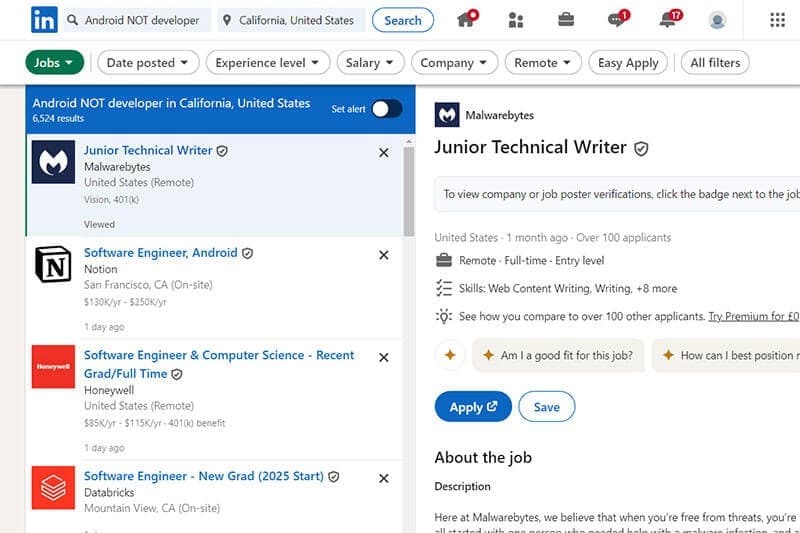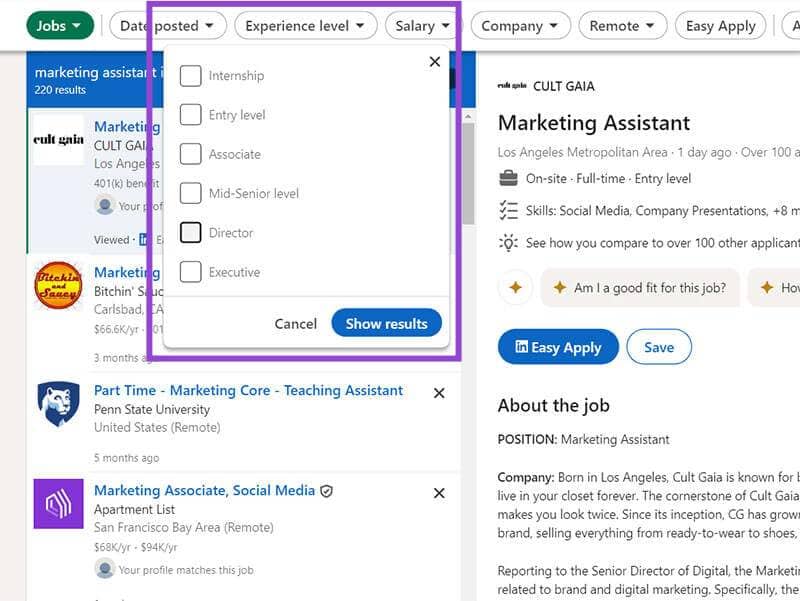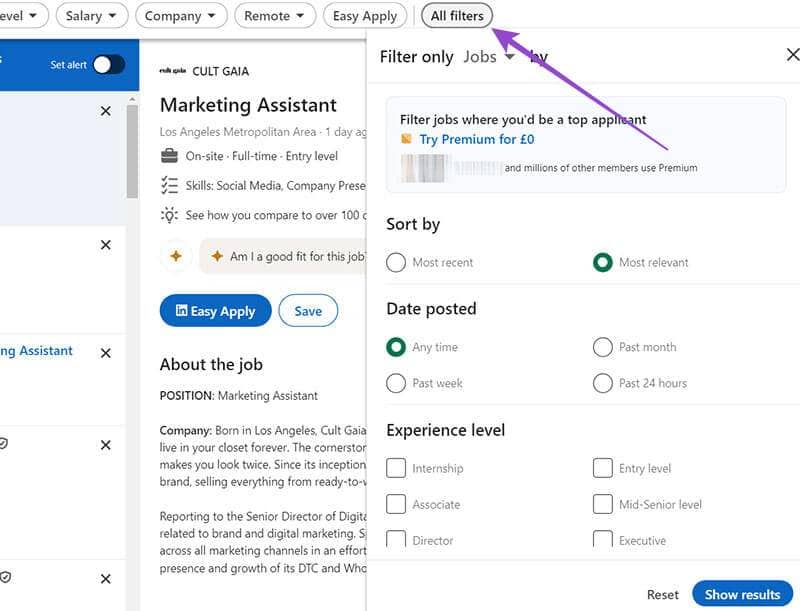إصلاح مشكلة البحث في LinkedIn بخمس خطوات بسيطة
تعد منصة LinkedIn أداة حيوية للتواصل المهني والبحث عن فرص العمل، ولكن قد يواجه المستخدمون أحيانًا مشكلات في وظيفة البحث. عندما لا تعمل هذه الميزة، يمكن أن تؤثر سلبًا على تجربتك في البحث عن المرشحين أو الوظائف. لحسن الحظ، هناك عدد من الحلول التي يمكنك تطبيقها لحل هذه المشكلة بسرعة. في هذا المقال، سنستعرض خمس خطوات بسيطة يمكنك اتباعها لإصلاح مشكلة البحث في LinkedIn واستعادة وظائف المنصة بكفاءة.
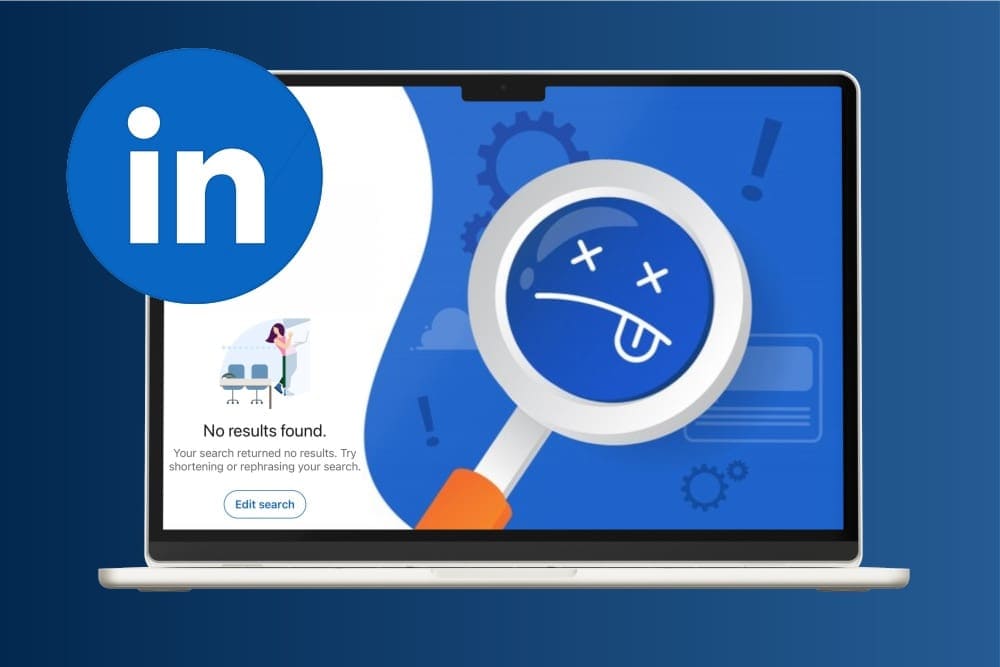
نصائح سريعة
- تأكد من البحث في حقل “الوظائف” – وليس “الأشخاص” أو “الشركات” أو “المجموعات” وما إلى ذلك.
- جرِّب مصطلحات بحث مختلفة إذا لم يكن أحدها يعطيك النتائج التي تريدها.
- فكر في لوحات الوظائف البديلة إذا كنت تواجه صعوبة في العثور على ما تريده عبر LinkedIn.
الحل 1: استخدام مصطلحات البحث المنطقية لحل مشكلة عدم عمل بحث LinkedIn
إذا كنت تتساءل عن سبب عدم عمل بحث LinkedIn أو عرض نتائج غير ذات صلة لك، فقد يكون ذلك لأن بحثك ليس محددًا بدرجة كافية. إحدى الطرق للتغلب على هذه المشكلة هي استخدام مصطلحات منطقية لتضييق نطاق الحقل.
تتضمن هذه المصطلحات:
- علامات الاقتباس: ضع علامات اقتباس حول العبارة أو عنوان الوظيفة التي تريد البحث عنها. على سبيل المثال، اكتب “مدير الحسابات” مع علامات الاقتباس هذه، ويجب أن يبحث LinkedIn فقط عن القوائم التي تتضمن هذه العبارة بالضبط.
- لا: استخدم كلمة “لا” (بأحرف كبيرة) قبل مصطلح البحث الذي لا تريد رؤيته في نتائجك. سيساعدك هذا على تجنب رؤية الكثير من القوائم للوظائف ذات الصلة ببحثك، ولكنها ليست بالضبط ما تريد القيام به.
- و: استخدم كلمة “و” (بأحرف كبيرة أيضًا) لرؤية النتائج التي تتضمن أكثر من مصطلح واحد، بدلاً من مجرد كتابة مصطلحاتك كقائمة.
- أو: استخدم “أو” لرؤية النتائج التي تتضمن أحد العناصر المتعددة في القائمة. يعد هذا مثاليًا عندما تقوم ببحث أكثر عمومية ولا تحتاج إلى أن تكون نتائجك محددة للغاية.
الحل 2: استخدم المرشحات لضبط نتائجك
هناك طريقة أخرى للتعامل مع عدم عمل بحث LinkedIn وهي استخدام المرشحات المتاحة في صفحة البحث. ستساعدك في تضييق نطاق عدد النتائج التي تحصل عليها، وهو ما يجب أن يكون مفيدًا إذا وجدت أن البحث عن وظائف LinkedIn لا يعمل من حيث منحك النتائج المحددة والمخصصة التي تريدها.
على سبيل المثال، إذا كنت تريد وظائف بمستوى راتب محدد أو وظائف تناسب قدرًا معينًا من الخبرة، ولكنك تحصل على مجموعة كبيرة من الوظائف برواتب مختلفة، فاستخدم المرشحات. يمكنك تحديد المربعات الخاصة بـ “الراتب” و”مستوى الخبرة” وحتى “تاريخ النشر” لرؤية الوظائف الأحدث.
الحل 3: الوصول إلى قائمة المرشحات الإضافية
لا تعد المرشحات التي تراها أعلى شاشة البحث الرئيسية في LinkedIn هي المرشحات الوحيدة المتاحة. فهناك مجموعة كاملة من المرشحات الإضافية المخفية. ما عليك سوى النقر فوق الزر “كل المرشحات”، الموجود في الزاوية اليمنى العليا من شاشة البحث، للعثور عليها.
يمكنك بعد ذلك التمرير لأسفل القائمة لرؤية المرشحات وتنشيط المرشحات ذات الصلة ببحثك. هناك مرشحات تتيح لك العثور على وظائف بها أقل من 10 متقدمين، على سبيل المثال، لتجنب التقدم لوظائف شاغرة مشبعة، أو مرشحات بناءً على عناوين ووظائف وظيفية محددة. يجب أن يسهل هذا عليك تصفية القائمة وتقليص بعض الصفحات العديدة من النتائج التي تراها.
الحل 4: استخدام Google للبحث على LinkedIn
تتمثل إحدى الطرق غير المعتادة ولكنها غالبًا ما تكون فعالة للتغلب على مشكلة عدم عمل بحث LinkedIn في عدم البحث مباشرة على LinkedIn ولكن استخدام Google بدلاً من ذلك. يمكنك كتابة “مصطلح البحث site:LinkedIn.com” في Google (استبدال “مصطلح البحث” بالوظيفة التي تريد البحث عنها) والحصول على النتائج بهذه الطريقة.
باستخدام هذه الطريقة، يبحث Google عنك على LinkedIn بفعالية ويعرض لك نتائج من هذا الموقع فقط. استخدم “site:LinkedIn.com/jobs” لجعل بحثك أكثر تحديدًا وتجنب المدونات أو المنشورات العشوائية في النتائج.
الحل 5: استخدام مصطلحات بديلة
تتمثل إحدى المشكلات التي يجدها العديد من الأشخاص في بحث LinkedIn في أنه قد يكون غير متوقع تمامًا. فقد تبحث عن مصطلح واحد وتحصل على 50 نتيجة، ثم تبحث عن شيء مشابه حقًا وتحصل على 5000 نتيجة. لا يكون هذا منطقيًا دائمًا، ولكن هذه هي الطريقة التي يعمل بها في الوقت الحالي.
لذا، هناك طريقة أخرى للتعامل مع لحظات عدم عمل بحث LinkedIn وهي تجربة مصطلحات بديلة أو إعادة صياغة بحثك ومعرفة النتائج التي تحصل عليها. إذا لم تحصل على النتائج الصحيحة تمامًا لعبارة مثل “مطور ويب”، فحاول البدائل ذات الصلة الوثيقة مثل “تطوير الويب” أو “متخصص تطوير الويب”.